
İstifadəçilərin bəzən müraciət etməli olduqları dönüşüm sahələrindən biri sənədləri RTF formatından PDF-ə çevirməkdir. Bu prosedurun necə aparılacağını öyrənək.
Dönüşüm metodları
Dönüşümü kompüterdə quraşdırılmış onlayn çeviricilərdən və proqramlardan istifadə edərək göstərilən istiqamətdə edə bilərsiniz. Bu yazıda nəzərdən keçirəcəyimiz metodların son qrupudur. Öz növbəsində, təsvir olunan tapşırığı yerinə yetirən tətbiqetmələrin özləri söz prosessorları da daxil olmaqla sənədləri düzəltmək üçün çeviricilərə və alətlərə bölünə bilər. Müxtəlif proqramların nümunəsindən istifadə edərək RTF-in PDF-ə çevrilməsi alqoritminə baxaq.
Metod 1: AVS çeviricisi
Və sənəd dəyişdiricisi AVS Converter ilə hərəkətlər alqoritminin təsvirinə başlayacağıq.
AVS çeviricisini quraşdırın
- Proqramı işə salın. Vurun Fayl əlavə edin interfeys mərkəzində.
- Göstərilən hərəkət açılan pəncərəni işə salır. RTF yerini tapın. Bu element vurğulanaraq, basın "Açıq". Birdən çox obyekti seçə bilərsiniz.
- Hər hansı bir açılış metodunu yerinə yetirdikdən sonra, proqramın əvvəlcədən baxılması üçün ərazidə RTF-in məzmunu görünəcəkdir.
- İndi dönüşüm istiqamətini seçmək lazımdır. Blokda "Çıxış formatı" vurun "PDF-ə"hazırda başqa bir düymə aktivdirsə.
- Ayrıca, bitmiş PDF-in yerləşdiriləcəyi qovluğa bir yol təyin edə bilərsiniz. Varsayılan yol maddədə göstərilir. Çıxış qovluğu. Bir qayda olaraq, bu son dönüşümün edildiyi qovluqdur. Ancaq tez-tez yeni bir dönüşüm üçün fərqli bir qovluq göstərməlisiniz. Bunu etmək üçün vurun "Rəy ...".
- Alət başlayır Qovluq Baxışı. İşləmə nəticəsini göndərmək istədiyiniz qovluğu seçin. Vurun "OK".
- Elementdə yeni ünvan görünəcək. Çıxış qovluğu.
- İndi tıklayarak RTF-in PDF-ə çevrilməsi prosesinə başlaya bilərsiniz "Başla".
- Emal dinamikası faiz olaraq göstərilən məlumatlardan istifadə etməklə izlənilə bilər.
- Emal tamamlandıqdan sonra, manipulyasiyaların müvəffəqiyyətlə tamamlandığı barədə məlumat verən bir pəncərə görünəcəkdir. Doğrudan, siz tıklayarak hazır PDF sənədini tapmaq sahəsinə daxil ola bilərsiniz "Açılan qovluq".
- Açacaq Tədqiqatçı yenidən formatlanmış PDF yerləşdirildiyi yer. Bundan əlavə, bu obyekt nəzərdə tutulmuş məqsəd üçün istifadə edilə bilər, onu oxumaq, redaktə etmək və ya hərəkət etmək.




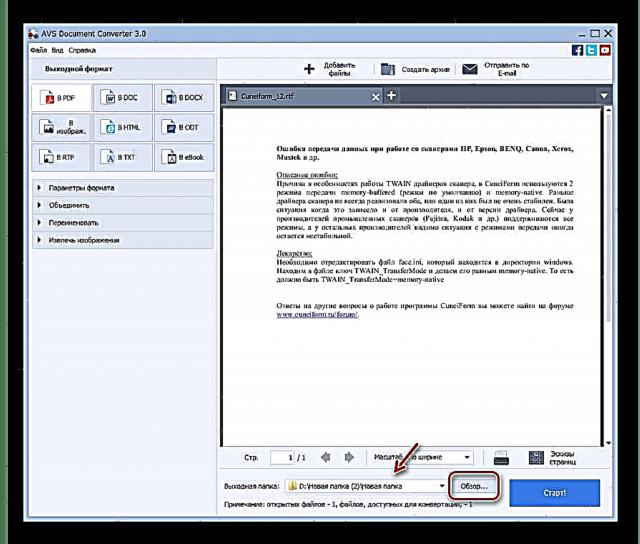
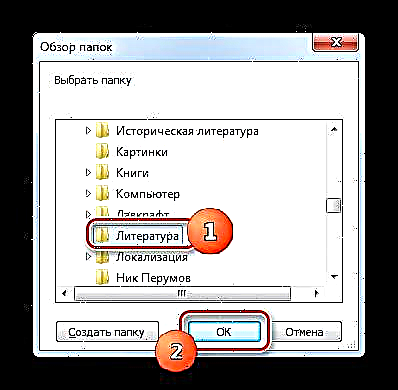





Bu metodun yeganə əhəmiyyətli çatışmazlığı AVS Converter-in pullu proqram olmasıdır.
Metod 2: Çaplı
Növbəti dönüşüm metodu, bir qabıq altında bir kitabxana, çevirici və elektron oxucu olan çoxfunksiyalı Caliber proqramının istifadəsini əhatə edir.
- Açıq çaplı. Bu proqramla işləməyin nüansları kitabları daxili yaddaşa (kitabxanaya) əlavə etmək ehtiyacıdır. Vurun "Kitab əlavə et".
- Əlavə etmə vasitəsi açılır. RTF-nin yerləşmə qovluğunu emal etməyə hazırlayın. Sənədi qeyd edərək müraciət edin "Açıq".
- Fayl adı siyahıdakı əsas Caliber pəncərəsində görünür. Əlavə manipulyasiyalar aparmaq üçün onu qeyd edin və basın Kitabları çevirin.
- Quraşdırılmış çevirici başlayır. Nişan açılır Metadata. Burada bir dəyər seçmək lazımdır "PDF" sahəsində Çıxış formatı. Əslində bu yeganə məcburi şərtdir. Bu proqramda olanların hamısı məcburi deyil.
- Lazımi parametrləri qurduqdan sonra düyməni basa bilərsiniz "OK".
- Bu hərəkət dönüşüm proseduruna başlayır.
- Emalın sonu dəyəri ilə göstərilir "0" yazının əksinə "Tapşırıqlar" interfeys altındakı. Ayrıca, dəyişdirilən kitabxanada kitabın adını qeyd edərkən, parametrin qarşısındakı pəncərənin sağ hissəsində "Formatlar" yazısı görünməlidir "PDF". Tıkladığınızda, sistemdə PDF obyektlərini açmaq üçün standart olaraq qeydiyyata alınan bir proqram faylı işə salınır.
- Alınan PDF-in yerləşdiyi qovluğa getmək üçün siyahıdakı kitabın adını qeyd edin və vurun "Açmaq üçün vurun" yazıdan sonra "Yol".
- PDF-in yerləşdiyi Calibri kitabxana qovluğu açılacaqdır. Yanında orijinal RTF də olacaq. PDF'i başqa bir qovluğa köçürmək lazımdırsa, bunu adi surət üsulu ilə edə bilərsiniz.









Əvvəlki metodla müqayisədə bu metodun ilkin mənfi odur ki, birbaşa Caliber-də fayl üçün qənaət yeri təyin edə bilməzsiniz. Daxili kitabxananın qovluqlarından birinə yerləşdiriləcəkdir. Eyni zamanda, AVS-dəki manipulyasiyalarla müqayisə edərkən çoxlu məqamlar var. Onlar pulsuz Caliber-də, eləcə də gedən PDF üçün daha ətraflı parametrlərdə ifadə olunur.
Metod 3: ABBYY PDF Transformer +
PDF sənədlərini müxtəlif formatlara və əksinə çevirmək üçün hazırlanmış yüksək ixtisaslaşmış ABBYY PDF Transformer + çeviricisi, təhsil aldığımız istiqamətdə yenidən formatlanmağa kömək edəcəkdir.
PDF Transformator + yükləyin
- PDF Transformator + aktivləşdirin. Vurun "Açıq ...".
- Fayl seçimi pəncərəsi görünür. Sahəyə vurun Fayl Növü və siyahıdan "Adobe PDF Faylları" seçim seçin "Bütün dəstəklənən formatlar". .Rtf uzantısı olan təyinat faylının yerini tapın. Bunu yoxladıqdan sonra tətbiq edin "Açıq".
- RTF formatını PDF formatına çevirir. Qrafik yaşıl bir göstərici prosesin dinamikasını göstərir.
- İşləndikdən sonra sənədin məzmunu PDF Transformer + sərhədləri daxilində görünəcəkdir. Alətlər panelindəki elementlərdən istifadə etməklə düzəldilə bilər. İndi PC və ya saxlama mühitində saxlamaq lazımdır. Vurun Saxla.
- Saxlama pəncərəsi görünür. Sənədi göndərmək istədiyiniz yerə gedin. Vurun Saxla.
- PDF sənədi seçilmiş yerdə saxlanılır.





Bu metodun mənfi tərəfi, AVS-də olduğu kimi, PDF Transformer + üçün ödənişdir. Bundan əlavə, AVS konvertorundan fərqli olaraq, ABBYY məhsulu toplu dönüşümün necə aparılacağını bilmir.
Metod 4: Söz
Təəssüf ki, hamı bilmir ki, RTF-ni PDF formatına çevirmək, əksər istifadəçilər tərəfindən quraşdırılmış adi Microsoft Word söz prosessorundan istifadə etməklə mümkündür.
Söz yükləyin
- Söz açın. Bölməyə keçin Fayl.
- Vurun "Açıq".
- Bir açılış pəncərəsi görünür. RTF yerləşdirmə sahəsini tapın. Bu faylı seçərək vurun "Açıq".
- Obyektin məzmunu Word-də görünəcəkdir. İndi yenidən bölməyə keçin Fayl.
- Yan menyuda vurun Saxla.
- Qazanc pəncərəsi açılır. Sahədə Fayl Növü siyahıdan, mövqeyi qeyd edin "PDF". Blokda "Optimallaşdırma" radio düyməsini mövqelər arasında dəyişərək "Standart" və "Minimum Ölçü" Sizə uyğun olanı seçin. Rejim "Standart" Yalnız oxumaq üçün deyil, həm də çap üçün uyğundur, lakin formalaşan obyekt daha böyük bir ölçüyə sahib olacaqdır. Rejimi istifadə edərkən "Minimum Ölçü" çap nəticəsi əvvəlki versiyada olduğu kimi yaxşı görünməyəcək, lakin fayl daha yığcam olacaq. İndi istifadəçinin PDF saxlamağı planlaşdırdığı qovluğa girməlisiniz. Sonra vurun Saxla.
- İndi obyekt əvvəlki addımda istifadəçinin təyin etdiyi ərazidə PDF uzantısı ilə qeyd olunacaq. Orada onu görmək və ya sonrakı işləmə üçün tapa bilər.






Əvvəlki metod kimi, bu seçim də çatışmazlıqları nəzərə alınmaqla hər əməliyyata yalnız bir obyektin işlənməsini əhatə edir. Lakin, Word istifadəçilərin əksəriyyəti tərəfindən quraşdırılmışdır ki, bu da RTF-ni PDF-ə çevirmək üçün xüsusi bir proqram quraşdırmaq lazım deyildir.
5-ci metod: OpenOffice
Bu işi həll edə biləcək başqa bir söz prosessoru OpenOffice Yazıçısıdır.
- İlkin OpenOffice pəncərəsini aktivləşdirin. Vurun "Açıq ...".
- Açılış pəncərəsində, RTF yer qovluğunu tapın. Bu obyekt seçildikdə vurun "Açıq".
- Obyektin məzmunu Yazıçıda açılacaqdır.
- PDF formatına dəyişdirmək üçün vurun Fayl. Elementdən keçin "PDF'ə ixrac et ...".
- Pəncərə başlayır "PDF seçimləri ...", bir neçə nişan üzərində olduqca fərqli bir parametr var. Nəticəni incələmək istəyirsinizsə, onlardan istifadə edə bilərsiniz. Ən sadə dönüşüm üçün heç bir şeyi dəyişdirməməlisiniz, sadəcə vurun "İxrac".
- Pəncərə başlayır "İxrac", konservasiya qabığının analoqudur. Burada emal nəticəsini yerləşdirmək istədiyiniz qovluğa keçməlisiniz Saxla.
- PDF təyin olunmuş yerdə saxlanacaq.


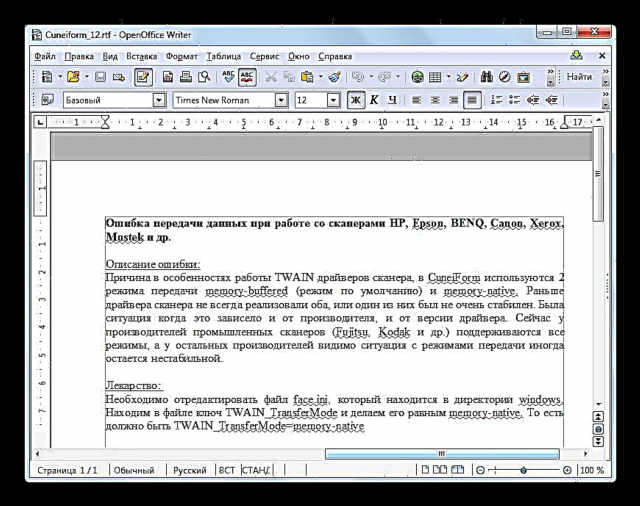



Bu metoddan istifadə etməklə, OpenOffice Writer-də əvvəlki ilə müsbət müqayisə olunur, Word-dən fərqli olaraq pulsuz proqramdır, lakin paradoksal olaraq daha az yayılmışdır. Bundan əlavə, bu metodu istifadə edərək, bitmiş fayl üçün daha dəqiq parametrləri təyin edə bilərsiniz, baxmayaraq ki, hər bir əməliyyata yalnız bir obyekt emal etmək mümkündür.
Metod 6: LibreOffice
PDF'ə ixrac edən başqa bir söz prosessoru LibreOffice Yazıçıdır.
- İlkin LibreOffice pəncərəsini aktivləşdirin. Vurun "Fayl aç" interfeysin sol tərəfində.
- Açılış pəncərəsi başlayır. RTF-nin yerləşdiyi qovluğu seçin və faylı qeyd edin. Bu addımlardan sonra vurun "Açıq".
- Pəncərədə RTF məzmunu görünür.
- Yenidən formatlaşdırma proseduruna davam edirik. Vurun Fayl və "PDF'ə ixrac et ...".
- Bir pəncərə görünür PDF Seçimləri, demək olar ki, OpenOffice ilə gördüyümüzlə eynidir. Burada, əlavə parametrləri göstərməyə ehtiyac yoxdursa, vurun "İxrac".
- Pəncərədə "İxrac" təyinat qovluğuna gedin və vurun Saxla.
- Sənəd yuxarıda göstərdiyiniz yerdə PDF formatında saxlanılır.
Bu üsul əvvəlkindən çox fərqlənmir və əslində eyni "müsbət" və "eksiklikleri" var.


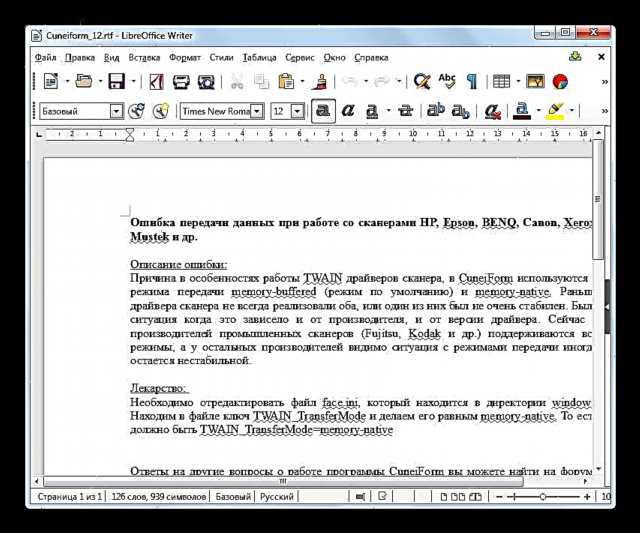


Gördüyünüz kimi, RTF-ni PDF-ə çevirməyə kömək edəcək müxtəlif növ bir neçə proqram var. Bunlara sənəd çeviriciləri (AVS Converter), PDF (ABBYY PDF Transformer +) formatına dəyişdirmə üçün yüksək səviyyəli çeviricilər, kitablarla işləmək üçün geniş profil proqramları (Caliber) və hətta söz prosessorları (Word, OpenOffice və LibreOffice Writer) daxildir. Hər bir istifadəçi müəyyən bir vəziyyətdə onun üçün hansı proqramın daha yaxşı olduğunu seçməkdə sərbəstdir. Qrup çevrilməsi üçün AVS Converter istifadə etmək və dəqiq göstərilən parametrlərlə - Caliber və ya ABBYY PDF Transformer + ilə nəticə əldə etmək daha yaxşıdır. Əgər özünüzə xüsusi tapşırıqlar təyin etməsəniz, bu qədər istifadəçinin kompüterlərində artıq quraşdırılmış Word, emal üçün olduqca uyğun olacaq.











